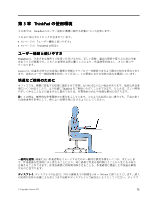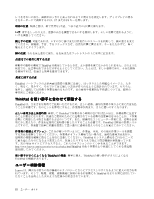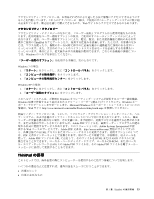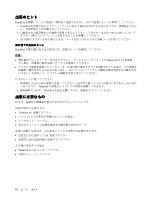Lenovo ThinkPad X130e (Japanese) User Guide - Page 65
ご使用の ThinkPad は、SD カードのリムーバブル・メディア用コンテンツ保護 CPRM: Content Protection
 |
View all Lenovo ThinkPad X130e manuals
Add to My Manuals
Save this manual to your list of manuals |
Page 65 highlights
3 4 2 5 6 7. 『OK Windows XP の場合: 1. ThinkPad 2 3 ThinkPad 4 5 2 6. 『Windows 1 1 ThinkPad 2 3 2 4 5 6. 『OK SD SDHC SDXC MultiMediaCard (MMC) ThinkPad は、SD CPRM: Content Protection for Recordable Media SD ThinkPad 第 2 章 . ThinkPad 49

3. プライマリー・ディスプレイの『解像度』を選択します。
4. 『モニタ 2』アイコン (セカンダリー・ディスプレイである外付けモニター) をクリックします。
5. セカンダリー・ディスプレイの『解像度』を選択します。
6. モニターのアイコンを、アイコン同士が接触するように配置します。
注:ディスプレイの相対位置は任意に設定できますが、アイコンは相互に接触している必要が
あります。
7. 『OK
OK
OK
OK』をクリックして、変更を適用します。
注:色の設定を変更するには、デスクトップ上で右クリックし、『画面の解像度』をクリックします。
『詳細設定』をクリックし、 『モニタ』タブを選択して『画面の色』を設定します。
Windows
Windows
Windows
Windows XP
XP
XP
XP の場合:
1. ThinkPad の電源をオフにする。
2. 外付けモニターをモニター・コネクターに接続し、モニターを電源コンセントに接続します。
3. 外付けモニターと ThinkPad の電源をオンにします。
4. デスクトップ上で右クリックし、『プロパティ』をクリックして、『画面のプロパティ』を開きます。
5. 『設定』タブをクリックし、『モニタ 2』アイコンをクリックします。
6. 『Windows
Windows
Windows
Windows デスクトップをこのモニタ上で移動できるようにする』チェック・ボックスにチェッ
ク・マークを付けてから『適用』をクリックします。(モニターの設定ウィンドウが開いたら『は
い』をクリックします。)
各モニターの解像度を変更する手順は、次のとおりです。
1. 『モニタ 1』アイコン (プライマリー・ディスプレイである ThinkPad 画面) をクリックします。
2. プライマリー・ディスプレイの『画面の色』および『画面の解像度』を選択します。
3. 『モニタ 2』アイコン (セカンダリー・ディスプレイである外付けモニター) をクリックします。
4. セカンダリー・ディスプレイの『画面の色』および『画面の解像度』を選択します。
5. モニターのアイコンを、アイコン同士が接触するように配置します。
注:ディスプレイの相対位置は任意に設定できますが、アイコンは相互に接触している必要が
あります。
6. 『OK
OK
OK
OK』をクリックして、変更を適用します。
メディア・カード・リーダーの使用
メディア・カード・リーダー・スロットが装備されている場合は、次のカードをサポートします。
•
SD カード
•
SDHC カード
•
SDXC カード
•
MultiMediaCard (MMC)
注:
•
ご使用の ThinkPad は、SD カードのリムーバブル・メディア用コンテンツ保護 (CPRM: Content Protection
for Recordable Media) 機能をサポートしません。
•
SD カードなどのフラッシュ・メディア・カードにデータを転送したり、フラッシュ・メディア・カー
ドからデータを転送する場合は、データ転送が完了するまでご使用の ThinkPad をスリープ (スタンバ
イ) 状態または休止状態にしないでください。データ損傷の原因となる場合があります。
第
2
章
. ThinkPad
の活用
49